-
Cómo agregar y quitar elementos de la barra lateral del Finder en Mac OS X
-
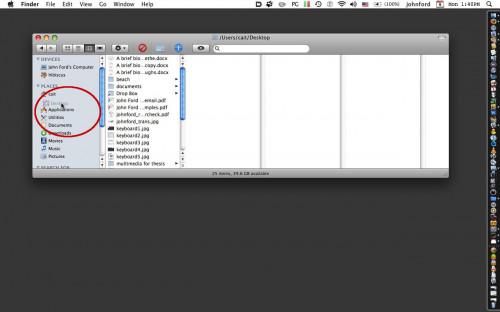
El Finder de Mac permite a los usuarios desplazarse a través de programas y archivos de forma rápida y sin estorbar encima de su escritorio con los alias o accesos directos. El menú de la barra lateral del Finder se puede personalizar mediante la adición y eliminación de elementos. Esto le da a los usuarios del sistema operativo Mac OS X acceso rápido a sus empleados con frecuencia archivos, carpetas, búsquedas y servidores.Instrucciones
1 En una ventana del Finder abierta, seleccione "Buscador" en la parte superior izquierda de la barra de menú y seleccione "Preferencias".
2 Seleccione "barra lateral" de los iconos en la parte superior del panel de Preferencias del Finder.
3 Una vez que se ha seleccionado "barra lateral", verá casillas de verificación que se pueden utilizar para seleccionar o anular la selección de elementos para personalizar su barra lateral del Finder. La barra lateral se divide en: Dispositivos, Compartido (red), Lugares (carpetas) y Buscar. Seleccione o anule la selección de los elementos que desea mostrar en la barra lateral utilizando las casillas de verificación.
4 Los elementos de la barra lateral también se pueden organizar haciendo clic y arrastrando los iconos a la ubicación que prefiera en la barra lateral.
Consejos y advertencias
- Cualquier carpeta o aplicación también se pueden añadir a la barra lateral arrastrando el elemento en la barra lateral.
- Los productos también pueden ser retirados de la barra lateral arrastrándolos fuera de la barra lateral.
